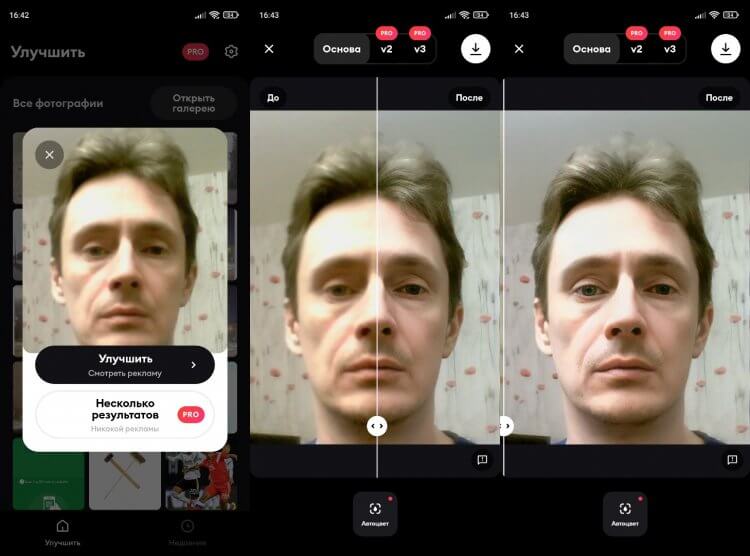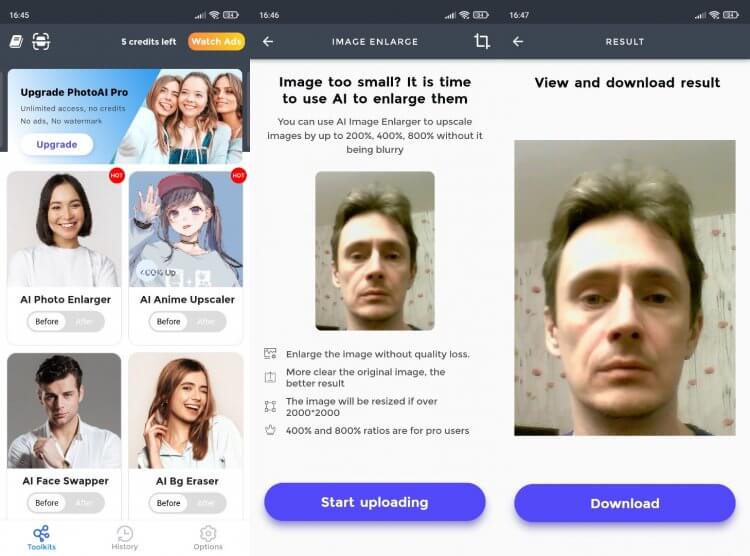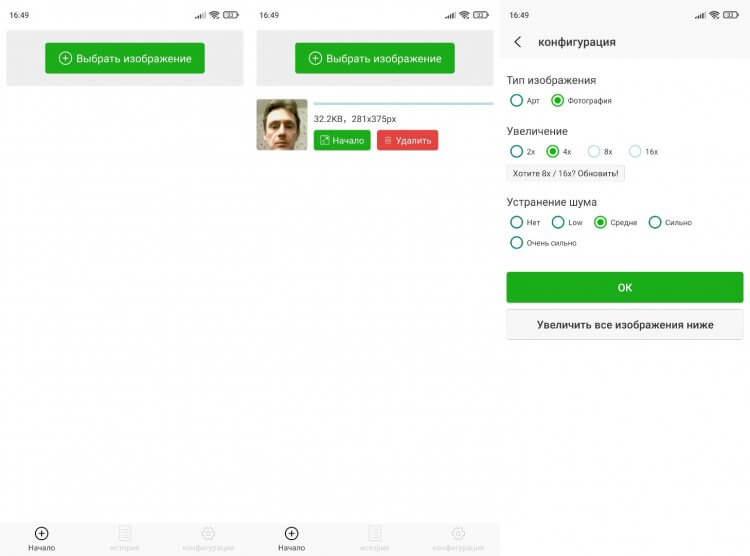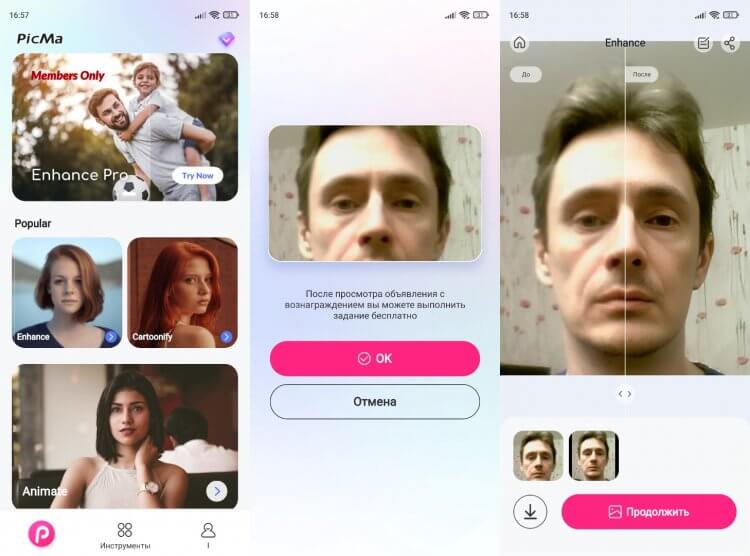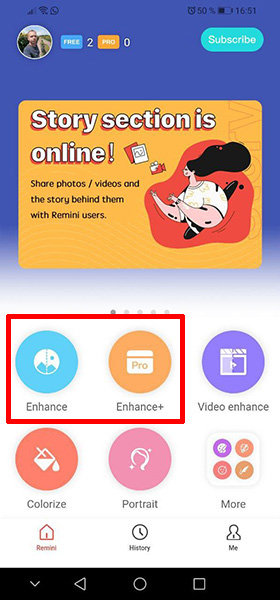Включить HDR
В этом режиме фотографии получаются более объёмными и с большим количеством цветов. В нём смартфон делает серию фотографий с разной экспозицией, а программное обеспечение их склеивает.
Фото © Shutterstock
Лучше всего подходит для съёмки пейзажей. В обычном режиме фотография напротив солнца получается плоской, а объекты оказываются затемнёнными. Включаем HDR — и ситуация многократно улучшается: деталей становится больше, а свет расходится по фотографии равномерно.
Кнопка HDR, как правило, находится в верхней части интерфейса приложения камеры. Смотрите, чтобы она была включена всегда. Камера будет делать фото на одну секунду дольше, а результат окажется многократно лучше.
Отключить водяной знак
Фото © Shutterstock
Водяной знак добавлен в камеру почти каждого Android-смартфона. В нижнем углу фотографии указывается модель аппарата и число модулей камеры. И проблема в том, что, как правило, по умолчанию он включён, а пользователи не изменяют настройки.
Вряд ли эта особенность нравится юзерам. В соцсетях мы хотим показать запечатлённый кадр, метка модели смартфона — это ненужный элемент. Тем более устройством на Android не принято хвастаться. Водяной знак отталкивает нас к временам мыльниц, когда на снимке отображалась дата съёмки.
Его стоит убрать в настройках. Путь: в приложении камеры пройдите по «Дополнительно» —> «Настройки» —> «Водяной знак» и уберите его.
Включить сетку
Фото © Shutterstock
На видоискатель можно добавить сетку, с помощью которой проще выстроить композицию кадра: например, при съёмке портрета сделать так, чтобы объект располагался в правильном углу.
Существует «правило третей» — принцип построения композиции, по которому изображение делится на три равные части по горизонтали и по вертикали. Если расположить главный объект в одной из этих зон, получится грамотный кадр. Путь: в приложении камеры пройдите в «Настройки» и включите «Сетка».
Включить горизонт
Главная проблема непрофессиональных фотографов — заваленный горизонт. Его можно выправить при обработке, но тут появляются проблемы — в процессе программное обеспечение может обрезать снимок так, что испортится композиция, а изображение формата jpeg теряет в качестве при редактировании.
-
Власти утвердили перечень российских приложений для предустановки на гаджеты
6 января 2021, 16:48
-
Эксперт раскрыл, как использовать беспроводные наушники с минимальным вредом для организма
6 января 2021, 06:38
-
Эксперт объяснил, какие функции появятся на смартфонах в 2021 году
2 января 2021, 01:20
Лучшее решение — не ошибиться при съёмке. В приложении камеры на верхней панели присутствует функция «Горизонт». Вы увидите, когда неровно держите телефон: удобно для начинающих фотографов.
Отключить спуск затвора камеры по отпечатку пальца
Фото © Shutterstock
На мобильном рынке до сих пор продаются смартфоны со сканерами отпечатка пальца на задней панели. Такой датчик многофункционален — он разблокирует устройство, но также позволяет опускать шторку уведомлений и делать снимок.
Доставать до цифровой кнопки спуска затвора в нижней части экрана не всегда удобно. Особенно в случае с большим смартфоном — на вытянутой руке сделать это нереально. Поэтому производители предлагают альтернативы: снимок при нажатии на качельку регулировки громкости или сканер отпечатка пальца.
Последний способ не решение проблемы. Достать до сканера отпечатка пальца на вытянутой руке также проблемно, как и до цифровой кнопки. Кроме того, он вызывает рандомные нажатия: держа смартфон, вы невольно будете касаться датчика отпечатка пальца и устройство будет делать случайные фото. Тогда придётся чистить от них галерею.
Применять серийную съёмку
Фото © Shutterstock
Если зажать кнопку спуска затвора, камера произведёт серийную съёмку. Эта возможность доступна почти на каждом Android-смартфоне.
Смысл серийной съёмки — выбрать самый удачный кадр из множества. Полезно при фотографировании подвижных объектов, например животных или детей.
Отключить искусственный интеллект
Фото © Shutterstock
Искусственный интеллект добавлен в камеру почти каждого Android-смартфона, особенно его продвигают Huawei и Honor. Суть этой возможности — алгоритмы распознают один из сотен сценариев съёмки и оптимизируют параметры.
Камеры Huawei и Honor действительно лучшие в мире. Только вот искусственный интеллект, возможно, самая бесполезная функция в них. Гораздо важнее зум, ночной режим, оптическая стабилизация и прочее. Это же касается и других брендов. При оценке камеры стоит смотреть на другие параметры и возможности, а наличию искусственного интеллекта не придавать значения.
Чаще всего он бесполезен. Все улучшения заключаются в том, что цвета становятся контрастнее. Кроме того, искусственный интеллект может испортить фотографию: на снимке раннего заката убрать розовый оттенок и сделать небо тускло-голубым, то есть сделать цвета неестественными. Поэтому искусственный интеллект лучше отключить.
Менять угол обзора, если есть возможность
Фото © Shutterstock
C 2018 года бренды выпускают смартфоны как минимум с двумя модулями — основным и ультраширокоугольным. Угол обзора первого — примерно 80 градусов, второго, соответственно, до 120 градусов.
Суть такого решения — смена угла обзора в зависимости от сценариев съёмки. Основной модуль применяется, когда нужно запечатлеть конкретный объект — человека, животное или элемент интерьера. Ультраширокоугольный — чтобы снять пространство или крупный объект: пейзаж, комнату, здание. Наиболее эффектными фотографии получаются на узких улицах или в коридорах.
При этом ультраширокоугольным модулем не стоит увлекаться: он искажает пропорции и сильно снижает детализацию. Если вам важна естественность, используйте всё же основной модуль.
Помните, как еще 10 лет назад фотографировали смартфоны? Мало того, что снимки делались в низком разрешении, так еще они были невероятно мыльными. Со временем ситуация изменилась, и теперь мобильные камеры вышли на новый уровень, но вместе с тем появилась потребность улучшить качество старых фото. Сделать это можно при помощи специальных приложений, работающих по принципу нейросети. Они убирают шумы на фотографиях, устраняют мыльные участки, а также увеличивают разрешение. Посмотрите, как приложения могут улучшить качество изображения.
Нейросети действительно улучшают качество фото, но иногда делают это слишком агрессивно и порой ошибаются
Содержание
- 1 Remini — улучшение фото через нейросеть
- 2 PhotoAI — приложение для улучшения фото
- 3 Bigjpg — увеличить разрешение фото
- 4 Pixelup — нейросеть для улучшения фото
- 5 PicMa — убрать размытие фото
Remini — улучшение фото через нейросеть
Это одна из самых популярных нейросетей для фото. Приложение Remini только через Google Play скачали более 100 миллионов раз, так что сейчас самое время воспользоваться им. Программа представляет из себя комплексный инструмент для улучшения селфи. Одно из обязательных условий — лицо на фото. С пейзажами она справляется так себе.
Популярное приложение, которое чересчур сильно старается улучшить качество фото
Скачать Remini
При первом запуске Remini предлагает оформить платную подписку за 249 рублей в неделю. Но, во-первых, с недавних пор в России нельзя оформить покупку в Google Play. Во-вторых, и без премиум-доступа приложение отлично справляется с поставленной задачей. Выберете фотографию в плохом качестве и нажмите кнопку «Улучшить». Несмотря на то, что в бесплатной версии Remini нужно посмотреть рекламу для получения итогового результата, сейчас она не воспроизводится, а потому процесс улучшения снимка получается бесшовным и быстрым.
⚡ Подпишись на Androidinsider в Дзене, где мы публикуем эксклюзивные материалы
Вы можете сравнить результаты до и после, а также скачать фото без водяного знака. Ограничений на количество загружаемых картинок я не заметил, но могу выделить слишком агрессивную работу нейросети. Она меняет изображение до неузнаваемости, добавляя в том числе некий эффект мультика. Но спасают встроенные фильтры, помогающие сделать снимок более реалистичным.
PhotoAI — приложение для улучшения фото
Эта нейросеть поможет улучшить не только портреты, но и пейзажи
Скачать PhotoAI
Говоря о том, как улучшить качество фото на телефоне, нельзя обойти стороной приложение PhotoAI. В отличие от Remini, оно предлагает сразу несколько сценариев работы нейросети:
- увеличение разрешения фото;
- изменение лица;
- устранения размытия;
- раскрашивание черно-белых фотографий;
- удаление шумов;
- комплексное улучшение фото.
Хотя в приложении отсутствует русский язык, вы без труда найдете нужный сценарий. PhotoAI позволяет оценить свою работу на примерах до и после, которые говорят сами за себя. Без оформления платной подписки можно улучшить 5 фото. Стоимость премиум-доступа — $6.99 в месяц и $24.99 в год. Оцените качество нейросети и решите, стоит ли платить за нее деньги. Но учтите, что из России оплата в Google Play не пройдет.
Bigjpg — увеличить разрешение фото
Эффект от этого приложения не слишком выраженный, зато фото не превращается в мультяшную картинку
Скачать Bigjpg
Еще одна нейросеть для улучшения фото, сделанных в самых разных сценариях, но без такого красочного интерфейса, как в Remini или PhotoAI. К счастью, в приложении Bigjpg почти отсутствуют платные функции и какая-либо реклама, а меню полностью переведено на русский язык.
❗ Поделись своим мнением или задай вопрос в нашем телеграм-чате
Программа предлагает выбрать файл, задать степень масштабирования (увеличения) и настроить силу работы ИИ для устранения шума на фото. Чем выше выставленные значения, тем дольше Bigjpg будет обрабатывать изображение и тем сильнее получившаяся картинка будет отличаться от исходного снимка.
Бесплатно можно 20 раз улучшить фото нейросетью. На выбор доступно несколько тарифных планов за $6, $12 и $22 соответственно. Каждый из них имеет собственные ограничения на размер загружаемого изображения и на количество обрабатываемых снимков. Подписку можно оплатить через AliPay.
Pixelup — нейросеть для улучшения фото
Многофункциональное приложение для улучшения качества фото и добавления спецэффектов
Скачать Pixelup
Следующая нейросеть для обработки фото поддерживает несколько сценариев, позволяя не только увеличить разрешение или улучшить качество снимка, но и раскрасить черно-белую картинку. В приложении Pixelup даже есть эффект оживления фотографий, и все это доступно бесплатно. Увы, изображения сохраняются с водяным знаком, но вы можете удалить его, воспользовавшись нашими советами.
⚡ Подпишись на Androidinsider в Пульс Mail.ru, чтобы получать новости из мира Андроид первым
Нейросеть Pixelup работает так же агрессивно, как и Remini, поэтому не удивляйтесь, если фото низкого разрешения превратится во что-то похожее на картинку из мультфильма. С точки зрения удобства приложение готово похвастать локализованным интерфейсом и огромным количеством рекламы. Чтобы избавиться от нее, нужно оформить подписку за 139 рублей в неделю или за 2 199 рублей на бессрочный период, которая жителям России все равно недоступна.
PicMa — убрать размытие фото
Похожая на Pixelup нейросеть, но без водяных знаков
Скачать PicMa
Также вы можете автоматически улучшить качество фото через PicMa. Внешне и функционально это приложение сильно напоминает Pixelup, но у него есть неоспоримый плюс — отсутствие водяного знака в бесплатной версии. На выбор доступно несколько нейросетей для фото от общего улучшения качества до анимирования и создания мультипликаций.
🔥 Загляни в телеграм-канал Сундук Али-Бабы, где мы собрали лучшие товары с АлиЭкспресс
Большинство эффектов доступно в платной версии. Она обойдется в 249 рублей за 1 месяц использования или 1 890 рублей за год (оплата только через Google Pay). Еще одним поводом оформления подписки становится отсутствие рекламы, которая по умолчанию сильно раздражает, но в то же время помогает скоротать время, пока обрабатывается фото.
Теперь для того, чтобы обработать фото, не нужно быть талантливым дизайнером и владеть мощными инструментами, вроде Adobe Photoshop. Достаточно иметь в руках смартфон или планшет и умение пользоваться простым софтом, управление которым часто сводится к нажатию пары кнопок. Поэтому каждый может наложить на фотографию тот или иной фильтр и так или иначе изменить изображение.
Наложить фильтр просто. Но вот как его потом убрать если оригинального фото нет в вашем распоряжении? Конечно можно качественно выполнить эту работу с помощью средств того же Adobe Photoshop, однако для этого потребуются определённые навыки. В данный статье мы рассмотрим приложение для улучшения чёткости фото.
Содержание
- Remini — поможет сделать размытое фото более четким
- Sharpen image — приложение, которое сделает фото более четким
- Photo Adjust — делает фотоснимки качественными
- Fix Blur — бесплатное приложение с функцией фоторедактора
Remini — поможет сделать размытое фото более четким
Remini — один из самых популярных инструментов для обработки фото и видео на смартфоне или планшете. Он удобен многообразием своих функций, среди которых, конечно же, есть и удаление эффекта размытия с фото.
Чтобы начать использовать эту программу, установите её на своё устройство и запустите:
- Нажмите на кнопку «Enhance» или «Enhance+«;
- В открывшейся галерее выберите фото, с которым хотите поработать;
- После выбора фото появится в редакторе, нажмите на красную галочку внизу экрана;
Начнётся обработка, которая обычно происходит в течение минуты, но может затянуться на несколько минут. В конце вы увидите обрабатываемое фото, разделённое вертикальной линией — слева от линии оригинальное, справа обработанное. Таким образом вы можете увидеть различия в обработке и оценить качество алгоритма работы приложения.
Обратите внимание, что режим «Enhance+» доступен только в версии Pro, которая стоит от 7$ в месяц, а режим «Enhance» — бесплатный. Платный алгоритм обработки делает фото четким намного качественнее и эффективнее, чем бесплатный.
Как было сказано выше, приложение Remini имеет ряд других полезных функций, которые тоже могут пригодиться. Например, изображение можно повернуть или обрезать, применить цвет к черно-белой картинке и наложить большое количество других эффектов и улучшений на видео и фото.
Владельцы устройств под управлением Android могут скачать Remini здесь, а iOS — здесь.
Вам это может быть интересно: Как проверить фото на фейк.
Sharpen image — приложение, которое сделает фото более четким
Это приложение, которое размытые фото делает более качественными и четкими. Работает Sharpen image на Андроид по более простым алгоритмам, чем Remini, поэтому качество не всегда бывает приемлемым, но за то быстрее и бесплатно. Несмотря на это есть и платный вариант, который отличается от бесплатно только отсутствием рекламы — подписка не влияет на алгоритмы работы.
Приложение очень простое в использование. После установки и запуска, вы можете увидеть примеры работы программы нажимая внизу на кнопки «Example 1«, «Example 2» и «Example 3«. Чтобы добавить своё фото в обработку, нажмите внизу справа на иконку галереи (если вы хотите загрузить картинку из файловой системы устройства), либо фотоаппарата (если хотите сделать фото, а потом обработать его).
Есть два инструмента управления вверху слева — «Intesity» и «Radius«, которые позволяют управлять интенсивностью эффекта устранения размытия и радиусом его применения, соответственно. С помощью кнопок плюс и минус можно добавлять или убавлять эти параметры.
Нажав на кнопку с иконкой в виде галочки вверху справа вы можете применить заданные параметры и увидеть, как это отразиться на фото. Если результаты вас не устраивают, то вы можете снова изменить параметры и заново применить эффект. Если же устраивают, то фото можно сохранить в галерею с помощью кнопки с иконкой дискеты вверху справа, либо поделиться им в мессенджерах или соцсетях.
Приложение разработано только для операционной системы Android.
Читайте также: Определить растение по фото онлайн.
Photo Adjust — делает фотоснимки качественными
Приложение, которое делает фото четким, которое разработано исключительно для iOs — Photo Adjust. Это условно-бесплатный инструмент, бесплатных функций которого хватит для тестирования и начальной обработки не качественных фото. Даже в бесплатной версии алгоритмы показывают достаточно хорошее качество на большинстве вариантов изображений, даже в самых тяжёлых случаях.
Кроме того, что Photo Adjust может делать любое фото чётким, он также улучшает и другие параметры качества картинки, от чего конечный результат становится лучше. Дополнительная полезная функция в алгоритме приложения — добавление света затемнённым участкам.
Также в возможностях программы есть ручное управление параметрами фото, что позволяет профессионалам более точно настроить обработку.
Fix Blur — бесплатное приложение с функцией фоторедактора
Бесплатное приложение Fix Blur для Android, которое может в два клика улучшить изображение и убрать эффект размытости. Пользоваться им очень легко и при этом оно гибкое в управлении. Запустите программу и нажмите внизу слева кнопку «Открыть» и выберите в галерее изображение, с которым хотите поработать.
Когда картинка появится в редакторе. С помощью бегунка «Устранить размытость» определите нужный вам уровень и сделайте таким образом изображение более чётким. Также вы можете оперировать и другими параметрами: изменение уровня резкости, фокуса и шума, что регулируется такими же бегунками. Каждое изменение мгновенно отображается на предпросмотре и влияет на конечный результат.
Из примечательно и удобного — есть функция отката изменений, а также сравнения с оригиналом. Всем этим можно управлять с помощью соответствующих кнопок внизу. Там же есть кнопка для сохранения фотографии.
Мы рассмотрели приложения, которые делают размытые фото четким. Надеемся, наша инструкция оказалась полезной.
На чтение 7 мин Просмотров 67.2к. Опубликовано 22.12.2021
Современные смартфоны способны делать качественные снимки и превосходят по этому параметру даже многие фотокамеры. Однако малейшая ошибка при съемке может испортить вам кадр. Не лучшим образом сказываются и внешние условия. Недостаток освещения и плохая погода легко навредят снимку. А еще хуже повлияет на фото его загрузка в интернет с последующим повторным сохранением в сжатом виде. Также с плохим качеством можно столкнуться в старых фотографиях. В таких ситуациях снимки можно исправить. С этим успешно справляется приложение для улучшения качества фото. После него изображение кардинально меняется.
Лучшие мобильные приложения для улучшения фотографий позволяют добиться заметных результатов при минимальной обработке. Большинство из них способны работать в автоматическом режиме, не имеют водяных знаков и не выдвигают особых требований к начальной картинке. Однако обрабатывать фотографии они могут без серьезных повреждений или удаленных фрагментов. Поэтому восстановить получится все же только изображения с умеренными дефектами. А наиболее удачным результат получается при обработке фотографий с лицами людей.
Содержание
- Remini
- Enhance Photo Quality
- MintAI
- AI Photo Enhance/Unblur
- Bigjpg
- Итоговая таблица
Remini
Сервис Remini вошел в лучшие приложения для улучшения качества имеющихся фото с недостаточной четкостью. За время существование в нем было обработано свыше 100 млн изображений. Его используют для восстановления сжатых фотографий, улучшения старых кадров или восстановления снимков с дефектами. Возможностей базовой обработки достаточно для повышения четкости и насыщенности изображения.
Воспользоваться приложением Remini можно без особых затрат времени. Процедура обработки выполняется автоматически и не требует от вас дополнительных действий. Достаточно загрузить фото, ознакомиться с предполагаемой корректировкой и запустить улучшение. Изображение загрузится на сервер, пройдет обработку и будет отправлено обратно. Работает с фотографиями продвинутый искусственный интеллект. Он успешно распознает мельчайшие детали, повышает их четкость, убирает размытие с шумами и выполняет цветокоррекцию. Причем наиболее выраженные результаты вы заметите при работе с фотографиями людей, так как алгоритмы Remini делают упор на их качество.
Преимущества:
- обработка выбранных картинок в автоматическом режиме;
- наглядная демонстрация «до» и «после» перед началом выполнения процедуры;
- продвинутый искусственный интеллект с быстрым анализом картинок.
Ручных настроек у приложения нет. Однако автоматическая коррекция дает высококачественный результат и не требует дополнительных действий от пользователя. Поэтому Remini хорошо подойдет для улучшения любых снимков.

Enhance Photo Quality
Продвинутое приложение для улучшения качества фото на Андроид предлагает широкий набор инструментов для преображения имеющегося снимка. Любое изображение получится превратить в привлекательное. Если оно размыто, то можно сделать фото четким. А имеющиеся дефекты легко удастся скрыть. Также приложение позволяет воспользоваться любым из доступных фильтров или инструментов. Фотографию получится скорректировать ручными настройками по основным параметрам, улучшить качество автоматически, нанести нестандартные эффекты, добавить текст или даже скорректировать фигуру человека на снимке. Вы сможете также установить на фото подходящие рамки или задать фокус на отдельных деталях.
С приложением телефон превращается в универсальный фоторедактор для улучшения качества и глубокой коррекции. Поэтому от других сервисов получится отказаться, сделав выбор в пользу нового инструмента. Достаточно войти в приложение, выбрать одну из категорий для дальнейшей работы с изображениями, найти нужное фото и приступить к работе. Результатом получится поделиться прямо из приложения, разослав его знакомым.
Преимущества:
- расширенный каталог инструментов по улучшению изображений;
- удобный редактор с возможностью комплексной обработки;
- функционал для ручной коррекции представленных кадров.
Для получения наиболее качественных фото можно обработать фотографию сразу несколькими инструментами. Например, после автоматической коррекции настройте параметры снимка вручную, а затем примените дополнительные эффекты. Такой подход будет особенно эффективен при работе с серьезно поврежденными фотографиями.

MintAI
Приложение поможет в улучшении качества фото на Айфон или Андроид. Оно применяет продвинутые технологии, а искусственный интеллект проводит глубокий анализ перед началом обработки. Поэтому MintAI выделяется высочайшей результативностью. С ним вы сможете исправить размытые или пиксельные фото, пострадавшие от сжатия. Также получится восстановить отсканированные снимки с мелкими дефектами в виде царапин или лишних шумов. Они станут чистыми, а все сторонние элементы пропадут уже при первой коррекции кадра.
MintAI предлагает выбрать категорию, отметить снимок и сразу выполнить обработку фото. У вас получится провести улучшение четкости, избавиться от повреждений, а также применить особые эффекты. Например, приложение позволяет перевести кадры в стилистику комикса или живописи. Такой функционал поможет оживить старые фото и сделать их еще привлекательнее. Также он выручит в ситуации, когда на снимке присутствуют серьезные дефекты.
Преимущества:
- продвинутый искусственный интеллект для работы с любыми картинками;
- широкий функционал по улучшению качества изображений;
- дополнительные фильтры для перевода кадров в стиль комикса или картины.
MintAI успешно работает с любым типом фотографий. Поэтому автоматическую коррекцию получится применить не только для улучшения качества изображения лица или нескольких человек.

Может быть интересно: Приложения, которые покажут какой будет ребенок по фото родителей
AI Photo Enhance/Unblur
Удобное приложение поможет улучшить качество фотографий. Оно предназначено для работы с обычными снимками людей или селфи. Поэтому упор делается на улучшении лица человека. Достаточно выбрать фотографию и подтвердить ее корректировку. После этого файл будет отправлен на сервер, где пройдет обработку. Затем вы сможете сохранить его на смартфон или переслать знакомым.
Приложение убирает любое количество шумов на снимках и повышает резкость картинки. Поэтому даже неудачные кадры могут стать красивыми и пригодными для дальнейшего использования. Также сервисом проводится коррекция экспозиции для исправления качества цветов, контраста и света на изображении. Обработка проходит в ускоренном режиме и не отнимает много времени. Ждать придется меньше 30 секунд.
Преимущества:
- продвинутые алгоритмы анализа лиц людей с дальнейшим автоматическим улучшением;
- одновременное устранение шумов, повышение резкости и коррекция параметров фото;
- быстрая коррекция изображений с последующим сохранением либо отправкой друзьям.
Приложение требует хорошего освещения и видимости лица. Если оно попало на кадр только частично, то результат коррекции качества будет не таким впечатляющим. Однако даже тогда снимок станет лучше.

Bigjpg
Developer: 杨 谢
Price: Free+
Простейшее приложение для улучшения качества различных фото на Айфон или смартфонах Андроид. Оно применяет продвинутые алгоритмы на базе продвинутых нейросетей и проводит глубокий анализ загруженных изображений. Даже качественный снимок заиграет новыми красками и станет еще привлекательнее. А у фотографий среднего качества или ниже повысится резкость, исчезнет размытие, нормализуется цветовая гамма.
Обработку изображения в Bigjpg проводить просто. Достаточно выбрать нужный файл, отметить его и отправить на сервер. После этого сервис проведет анализ, оценит его состояние и начнет корректировать. Когда фотография будет готова, вы сможете скачать ее на смартфон. Причем ранее выполненные задачи хранятся в истории, откуда можно скачать предыдущие работы даже после их потери на устройстве.
Преимущества:
- простейший интуитивный интерфейс без лишнего функционала;
- быстрая коррекция картинок с прямым сохранением на смартфон;
- подробная история ранее выполненных задач с возможностью сохранения.
Улучшить фото в Bigjpg получится еще эффективнее, если заранее задать параметры. Вы сможете указать тип изображения, степень повышения резкости и силу воздействия против присутствующего на картинке шума. Каждая настройка имеет значение. Поэтому с ними можно поэкспериментировать, чтобы добиться лучшего качества.

Итоговая таблица
| Название | Платформа | Ручная обработка | Функционал |
|---|---|---|---|
| Remini | Android, iOS | Нет | Базовый |
| Enhance Photo Quality | Android, iOS | Да | Базовый, двойная экспозиция, окрашивание, дополнительные эффекты, работа с видео |
| MintAI | Android, iOS | Нет | Базовый, реставрация, окрашивание, смена стилистики |
| AI Photo Enhance | Android | Нет | Базовый |
| Bigjpg | Android, iOS | Нет | Базовый |
Читайте также:
Приложения для селфи — Топ 10 лучших на Андроид и Айфон
10 апреля 2014
Фото
Хватит прикрывать фильтрами недостатки своих фотографий! Мы выбрали множество советов, которые помогут вам сделать свои фотографии гораздо лучше.
Камеры смартфонов прошли долгий путь за последние несколько лет. Теперь для хорошего снимка достаточно достать любимый гаджет и сделать пару тапов по экрану. Хотя, если взглянуть на некоторые фото в Instagram*, можно понять, что даже это удается не всем.
На самом деле, есть множество способов улучшить качество фотосъемки, и если вы считаете, что уже достигли максимального профессионализма в этом, то у меня для вас плохие новости. Камера каждого смартфона отличается от остальных, поэтому иногда даже мелкие изменения могут разительно изменить картинку.
Наши коллеги с Lifehacker.com опросили множество экспертов-фотографов, чтобы выбрать основные советы о том, как улучшить качество фотосъемки со смартфона. Взгляните на них, возможно, уже завтра вы станете популярным инстамографом.
Правильно используйте свет
Этот совет относится ко всем моделям телефонов: объект съемки должен находиться лицом к источнику света, но никак не камера. Основная проблема камер смартфонов заключается в работе с малым количеством света. Поэтому наша основная задача — дать камере максимальное количество света. Возможно, вам придется немного подумать над тем, как разместить объект, но результат вам понравится.
Протрите линзу
Глуповато? А вот и нет. Протерев линзу перед съемкой, вы избавите себя от фотографий с малозаметными, но неприятными пятнами и точками. Если вы любите потрогать телефон жирными руками, то этот совет придется как нельзя кстати.
Избегайте зума
Используйте физический зум. Как? Очень просто: если вам нужно снять объект в увеличении, подойдите к нему. Вот и все. В крайнем случае, если вы не можете подойти к объекту, можно просто кропнуть (обрезать) фотографию в редакторе. Тем самым вы добьетесь такого же результата, ничего не потеряв. А снятая с цифровым зумом фотография будет испорчена навсегда.
Вспышка
Большинство фотографов рекомендуют вообще отключить вспышку на смартфоне и использовать ее только как фонарик. Однако в ситуации, когда вам нужно снять фотографию в темноте, вспышка все-таки может пригодиться. Просто поставьте ее в режим «Auto» и смартфон сам решит, когда ее нужно включить.
Если возникла ситуация, в которой вы сомневаетесь, нужна ли вспышка, то лучшим выбором будет снять две фотографии: одну со вспышкой, другую без, и уже после разобраться, какая получилась лучше.
Разберитесь в настройках
Конечно, если вы счастливый обладатель iPhone, то единственная настройка, доступная вам, — включение/выключение сетки. Однако если вы пользуетесь устройством на Android или сторонним приложением, то количество настроек может вызвать нервный тик. Но в них придется разобраться, особенно, если вы хотите улучшить качество своих фото.
Проверьте разрешение
Большинство смартфонов позволяют выбрать разрешение фотографий. Стоит ли говорить, что для лучшего качества оно должно быть максимальным?
Включите стабилизацию изображения
Когда вы нажимаете на кнопку, чтобы сделать фотографию, то немного смещаете телефон. Также это относится к дыханию и к различным непроизвольным жестам, которые тоже могут замылить и испортить фотографию. Поэтому, если вы не снайпер, который знает, как контролировать свое дыхание, то стоит поискать в настройках стабилизацию изображения и включить ее.
Настройте баланс белого
В большинстве случаев современные камеры сами определяют баланс белого. Причем, достаточно неплохо. Но в ситуации с малым количеством света, даже они могут напутать и превратить ваш снимок в нечто ужасное и годное лишь для друзей в Инстаграм*. Иногда камере нужно несколько секунд, чтобы определить количество света. К примеру, если вы резко зашли с улицы в помещение или наоборот. Дав ей эти несколько секунд, вы уменьшите шанс съемки плохой фотографии.
Отрегулируйте экспозицию
Экспозиция определяет количество света, которое попадает на линзу. С этой настройкой стоит поиграться самостоятельно, так как она сильно зависит от случая. Чем больше экспозиция, тем больше света попадает на линзу, а фото становится более ярким и светлым.
Настройте цветопередачу
Если настройка баланса белого и экспозиции не дала нужных результатов, можно попробовать отрегулировать цветопередачу. К примеру, в GIMP на компьютере или в приложении для смартфонов.
Приложения для Android
Приложения для iOS
Сделайте фото черно-белым
Если совсем ничего не помогло, то вам придется уподобиться хипстерам и сделать свою фотографию черно-белой. В большинстве случаев этот фильтр скрывает крупные недостатки фотографии и делает ее более интересной.
Некоторые смартфоны поддерживают фильтры в режиме реального времени, и вы можете сразу сфотографировать объект черно-белым. Мы не советуем вам этого делать, так как назад дороги не будет.
Сделайте фотографию менее посредственной с помощью фильтров
Мы оставили этот совет напоследок, чтобы вы сначала воспользовались остальными способами и использовали этот только при крайней необходимости. Некоторые фильтры действительно делают фото необычным и красивым. Но вы же не заедаете жевательной резинкой плохой запах изо рта с утра?
Не стоит применять все эти советы к каждому снимку. Немного экспериментов, и вы найдете свой стиль и те советы, которые лучше всего работают именно с вашими фотографиями. Если у вас есть собственные советы, о которых мы забыли, делитесь ими в комментариях!
*Деятельность Meta Platforms Inc. и принадлежащих ей социальных сетей Facebook и Instagram запрещена на территории РФ.